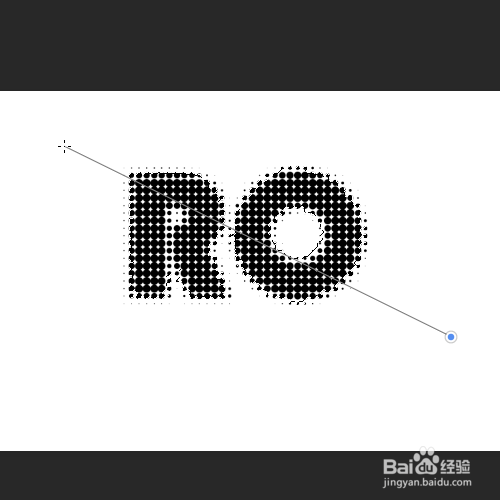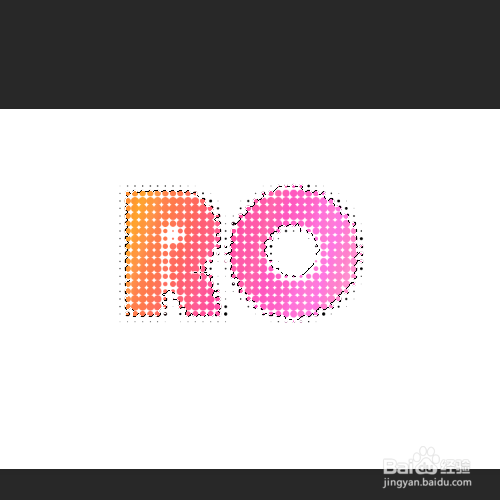1、启动PS,进入到软件主界面,新建文档。按T键,调出文字工具在画布上打上文字。

2、把背景层和文字层全选中,按CTRL+E,把两个图层合并。
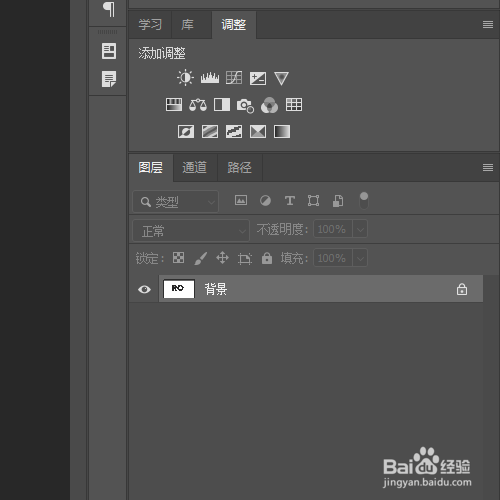
3、鼠标点“滤镜”菜单,弹出下拉菜单点击:模糊,再点:高斯模糊
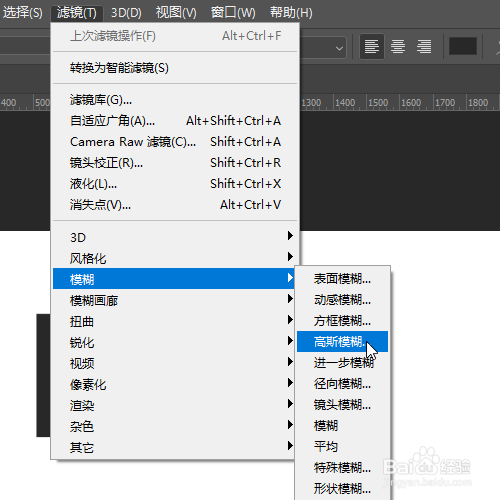
4、弹出高斯模糊设置框,调节半径参数,使文字边缘有一点模糊就可以了。点击确定。
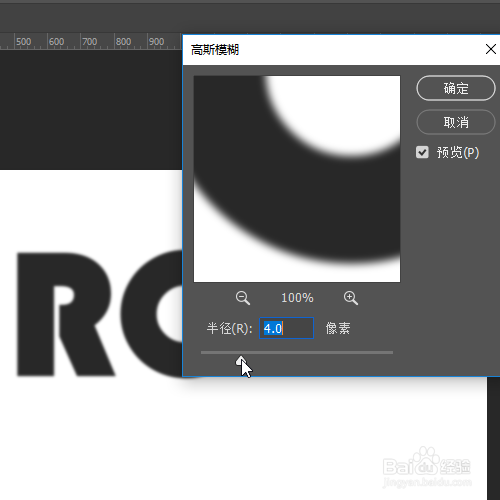
5、点击“滤镜”菜单,弹出下拉菜单点击:像素化,再点:彩色半调。
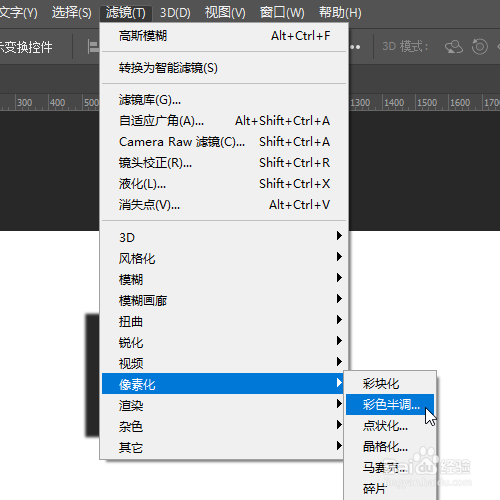
6、弹出设置框,把四个通道的参数都归0;最大半径参数设置为:16;点击确定。画布上的文字筐毙险裆变成了由圆点组成的文字了。
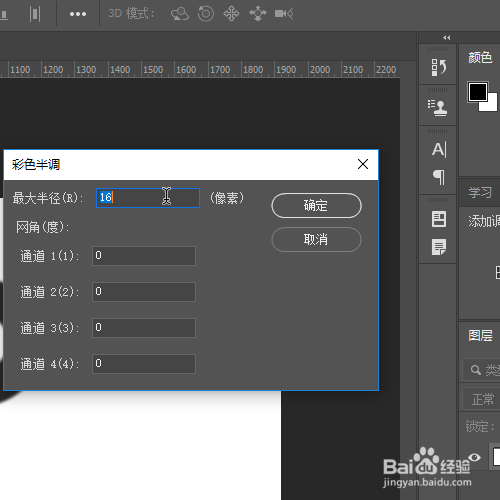

7、点击“选择”菜单,弹出下拉菜单再点:主体;把画布上的文字选中。
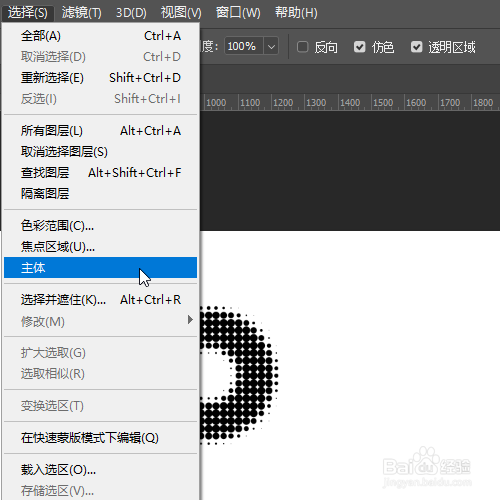
8、按下CTRL+SHIFT+N,新建一个空白图层。并且把此图层的图层混合模式修改为:滤色
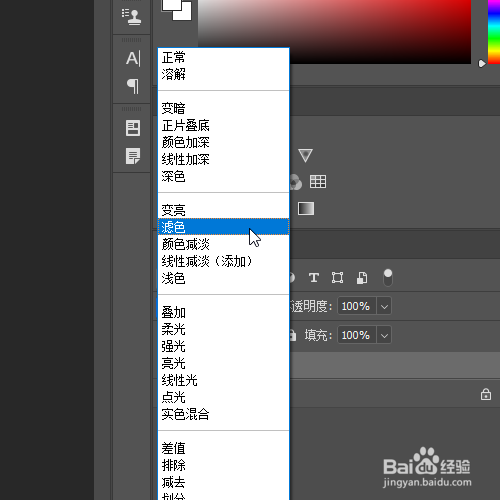
9、按G键,调出渐变工具,在其属性栏中,设置渐变颜色。
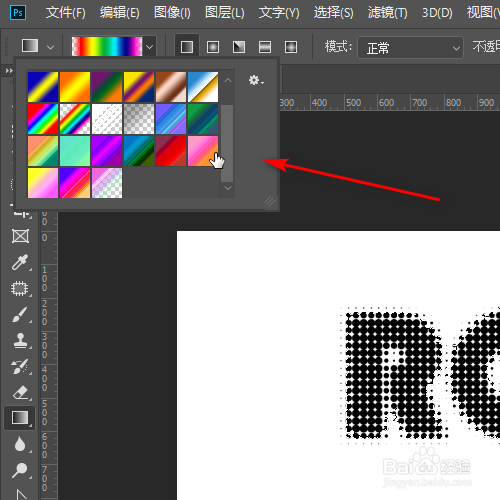
10、鼠标点画布任意位置,然后鼠标滑过文字,文字即添加了渐变颜色。按下C哌囿亡噱TRL+D,取消选区。由圆点组成文字的制作完成。